Dell OptiPlex 9030 User Manual [sk]
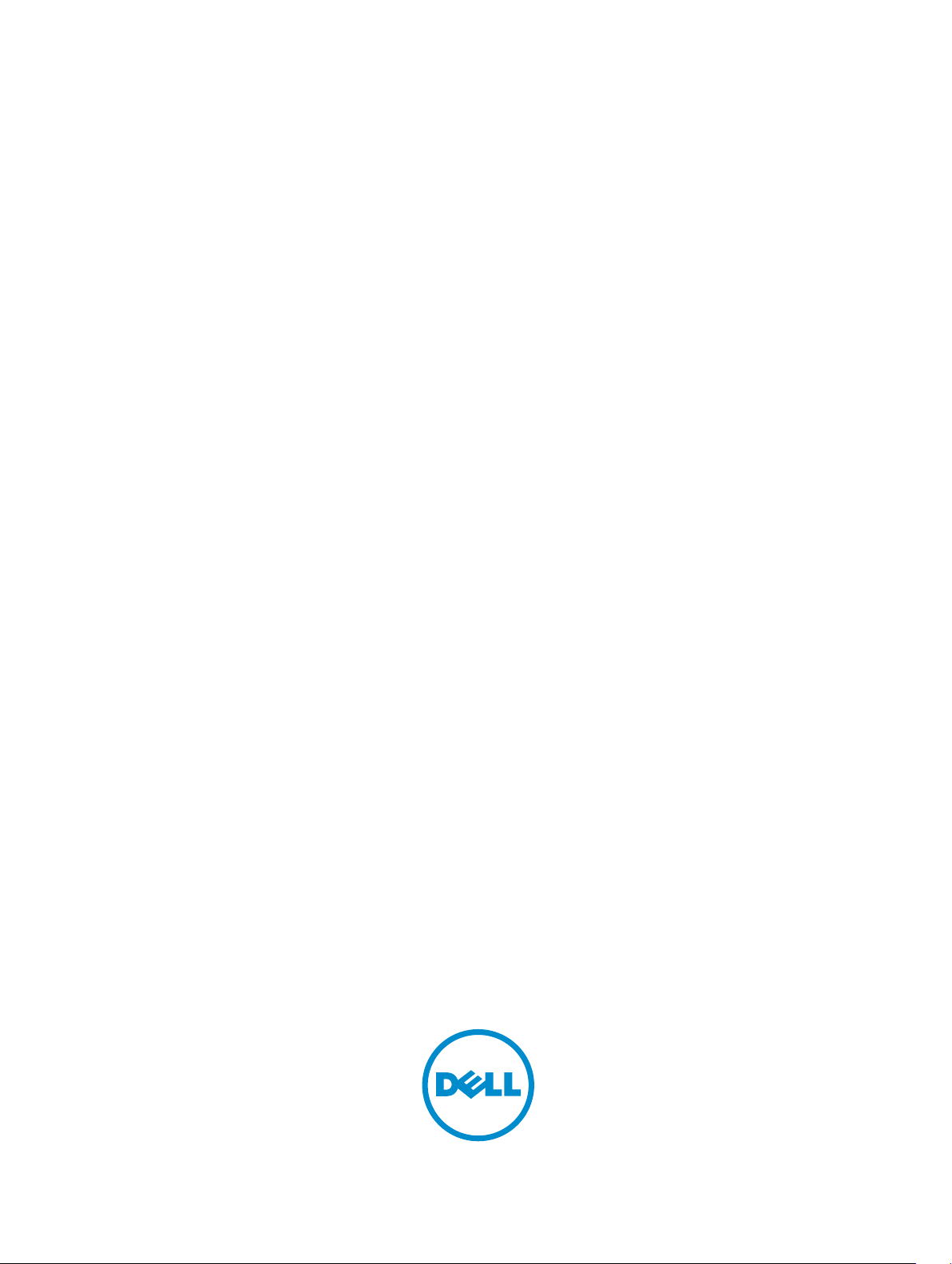
Dell OptiPlex 9030 All-In-One
Príručka majiteľa
Regulačný model: W09C
Regulačný typ: W09C001
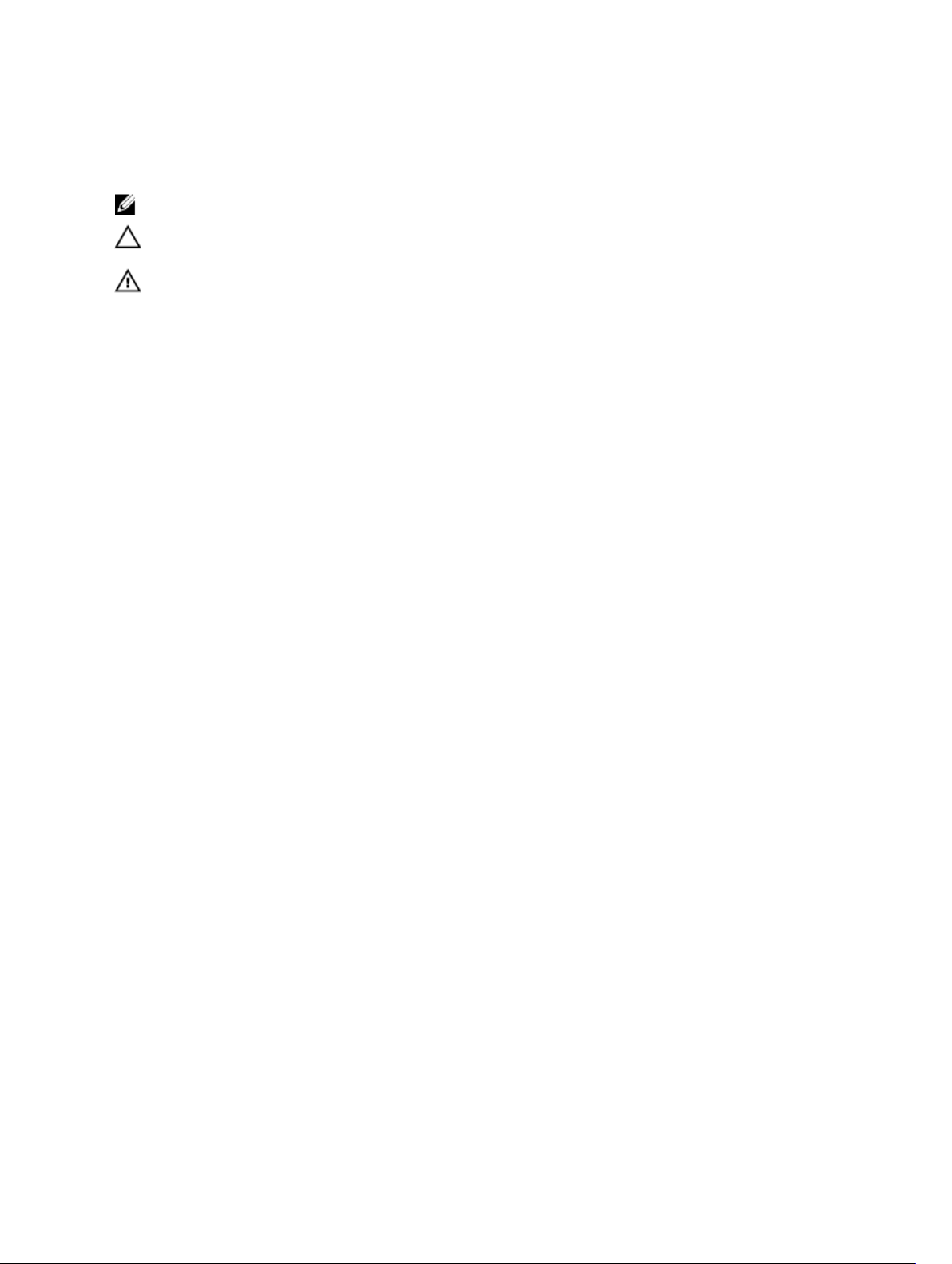
Poznámky, upozornenia a výstrahy
POZNÁMKA: POZNÁMKA uvádza dôležité informácie, ktoré umožňujú lepšie využitie počítača.
VAROVANIE: UPOZORNENIE označuje možné poškodenie hardvéru alebo stratu údajov a uvádza,
ako sa vyhnúť problému.
VÝSTRAHA: VÝSTRAHA označuje možné poškodenie majetku, osobné zranenie alebo smrť.
Copyright © 2014 Dell Inc. Všetky práva vyhradené. Tento produkt je chránený zákonmi USA a ďalšími
medzinárodnými zákonmi o autorských právach a duševnom vlastníctve. Dell™ a logo Dell sú ochrannými známkami
spoločnosti Dell Inc. v Spojených štátoch a/alebo ďalších jurisdikciách. Všetky ostatné tu uvedené značky a názvy
môžu byť ochranné známky ich príslušných spoločností.
2014 - 06
Rev. A00
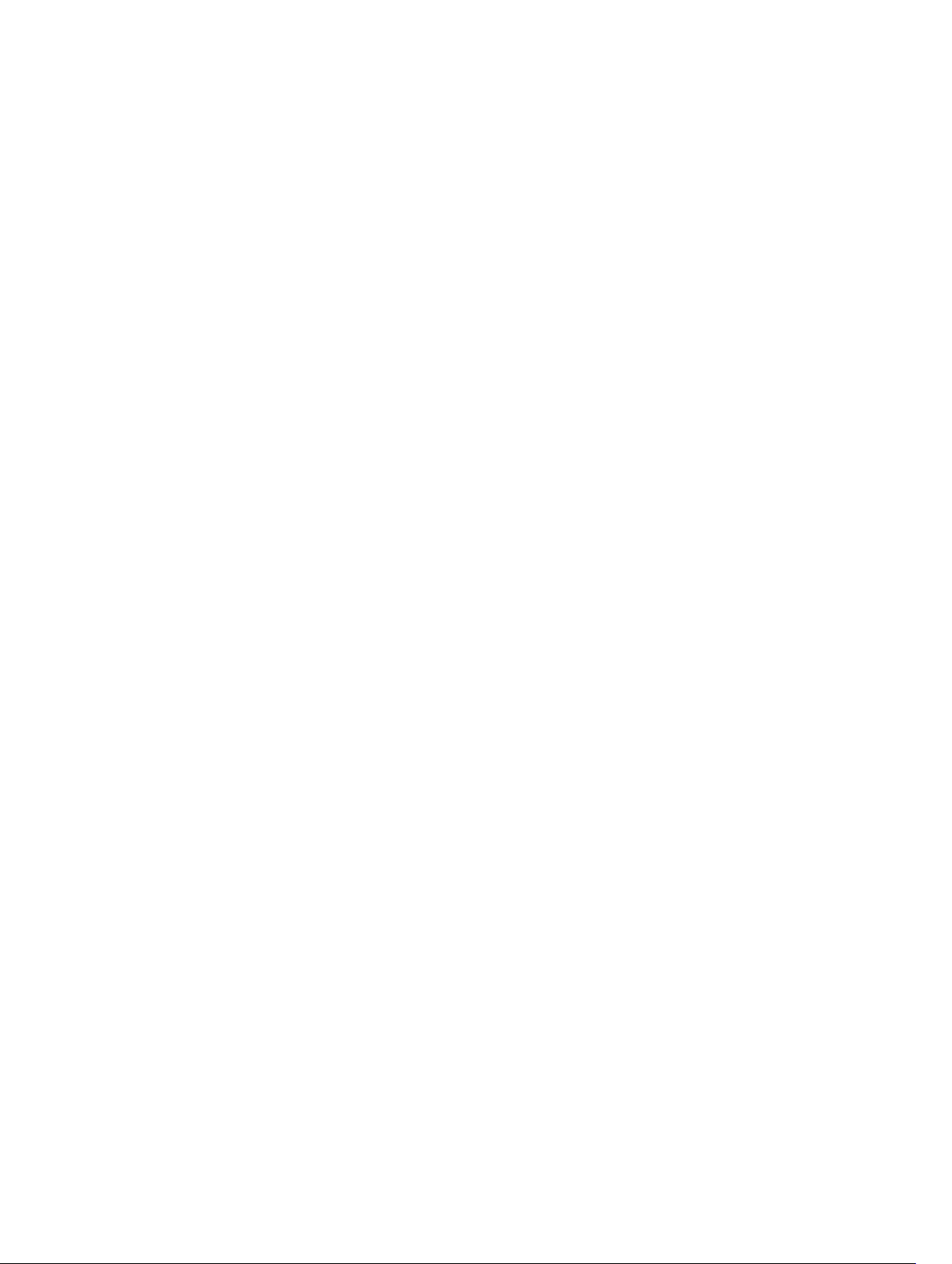
Obsah
1 Práca na počítači................................................................................................... 5
Pred servisným úkonom v počítači.......................................................................................................5
Odporúčané nástroje............................................................................................................................ 6
Vypnutie počítača..................................................................................................................................6
Po dokončení práce v počítači............................................................................................................. 7
Dôležité informácie............................................................................................................................... 7
2 Demontáž a inštalácia komponentov............................................................... 8
Prehľad systému.................................................................................................................................... 8
Demontáž podstavca VESA...................................................................................................................9
Inštalácia podstavca VESA...................................................................................................................10
Demontáž zadného krytu................................................................................................................... 10
Inštalácia zadného krytu......................................................................................................................11
Demontáž pamäte............................................................................................................................... 11
Inštalácia pamäte.................................................................................................................................12
Demontáž montážnej konzoly VESA..................................................................................................12
Inštalácia montážnej konzoly VESA....................................................................................................13
Demontáž dosky s tlačidlami napájania a displeja na obrazovke (OSD)........................................... 13
Inštalácia dosky s tlačidlom napájania a OSD.................................................................................... 14
Demontáž štítu systémovej dosky......................................................................................................14
Inštalácia štítu systémovej dosky........................................................................................................ 15
Demontáž dosky meniča.................................................................................................................... 15
Inštalácia dosky meniča...................................................................................................................... 16
Demontáž gombíkovej batérie............................................................................................................17
Inštalácia gombíkovej batérie..............................................................................................................17
Demontáž optickej jednotky............................................................................................................... 17
Inštalácia optickej jednotky.................................................................................................................19
Demontáž pevného disku................................................................................................................... 19
Inštalácia pevného disku.....................................................................................................................20
Demontáž spínača vniknutia do skrinky............................................................................................. 21
Inštalácia spínača vniknutia do skrinky...............................................................................................22
Demontáž karty miestnej bezdrôtovej siete (WLAN).........................................................................22
Inštalácia karty WLAN..........................................................................................................................22
Demontáž zostavy chladiča................................................................................................................22
Inštalácia zostavy chladiča..................................................................................................................23
Demontáž ventilátora procesora........................................................................................................23
Inštalácia ventilátora procesora..........................................................................................................24
Demontáž ventilátora napájacieho zdroja......................................................................................... 25
3
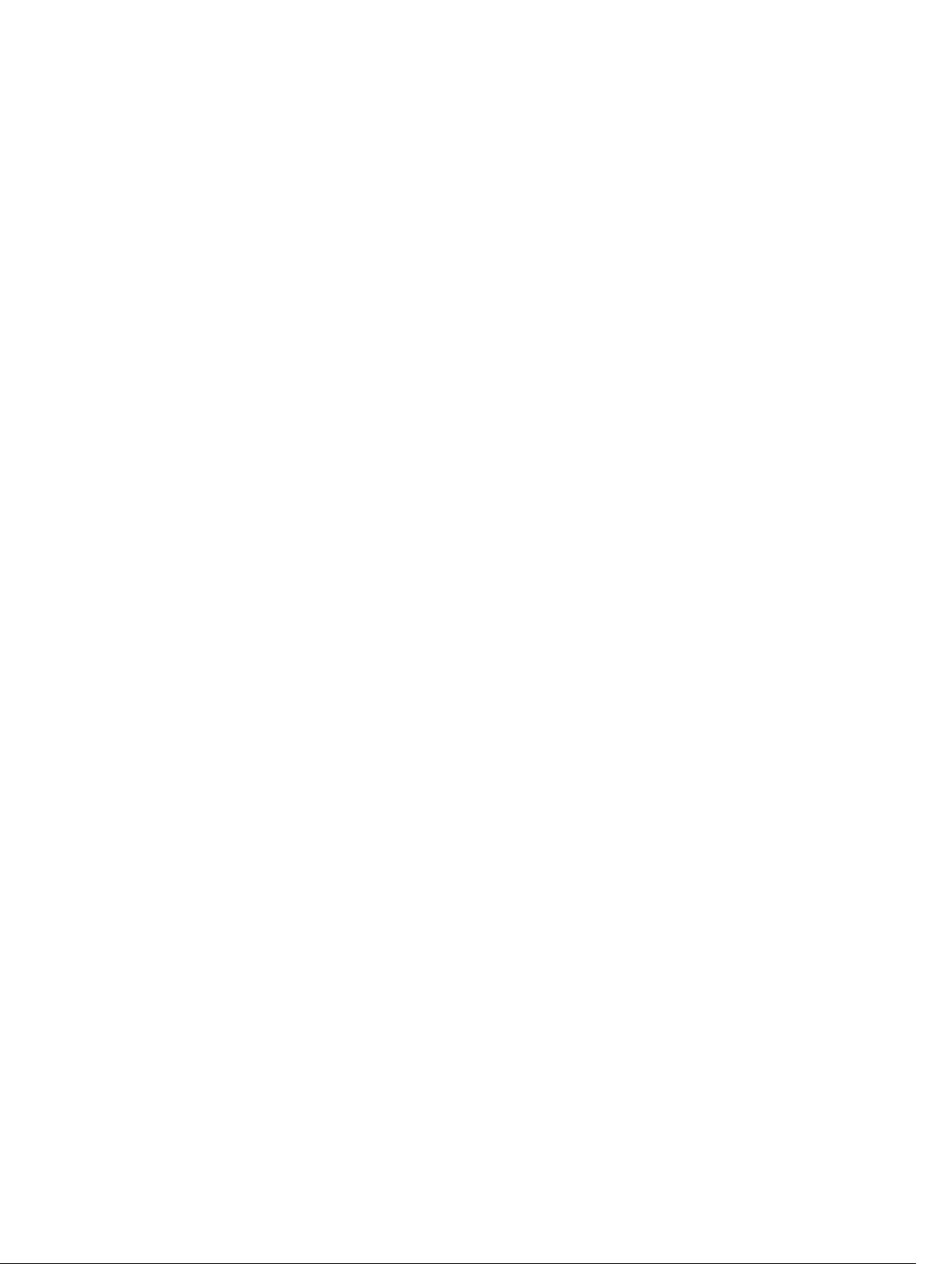
Inštalácia ventilátora napájacieho zdroja...........................................................................................26
Demontáž štítu vstupno-výstupnej dosky......................................................................................... 26
Inštalácia štítu vstupno-výstupnej dosky............................................................................................27
Demontáž napájacej jednotky (PSU)..................................................................................................28
Inštalácia napájacej jednotky..............................................................................................................29
Demontáž procesora..........................................................................................................................29
Inštalácia procesora............................................................................................................................30
Demontáž reproduktorov...................................................................................................................30
Inštalácia reproduktorov..................................................................................................................... 31
Demontáž systémovej dosky..............................................................................................................32
Rozloženie systémovej dosky.............................................................................................................33
Inštalácia systémovej dosky................................................................................................................34
Demontáž panela displeja.................................................................................................................. 34
Inštalácia panela displeja.....................................................................................................................37
Demontáž kamery...............................................................................................................................38
Inštalácia kamery.................................................................................................................................38
3 Program System Setup (Nastavenie systému)...............................................40
Zavádzacia postupnosť.......................................................................................................................40
Navigačné klávesy...............................................................................................................................40
Možnosti programu System Setup..................................................................................................... 41
Aktualizácia systému BIOS .................................................................................................................52
Systémové heslo a heslo pre nastavenie............................................................................................53
Nastavenie systémového hesla a hesla pre nastavenie............................................................... 53
Vymazanie alebo zmena existujúceho systémového hesla a/alebo hesla pre nastavenie........ 54
4 Technické údaje..................................................................................................55
5 Kontaktovanie spoločnosti Dell...................................................................... 60
4
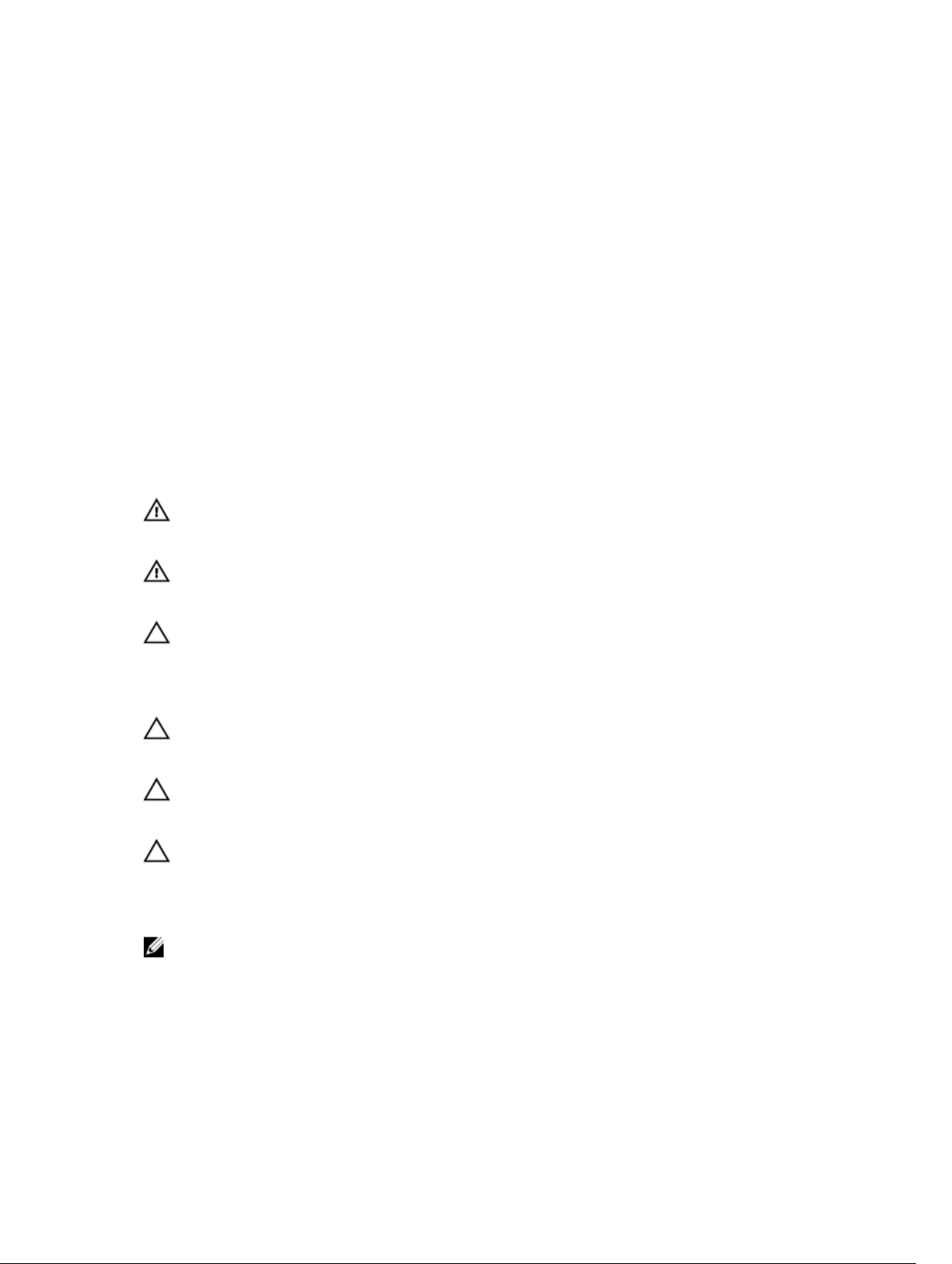
1
Práca na počítači
Pred servisným úkonom v počítači
Dodržiavajte nasledujúce bezpečnostné pokyny, aby ste sa vyhli prípadnému poškodeniu počítača a
zaistili svoju osobnú bezpečnosť. Pokiaľ nie je uvedené inak, každý postup uvádzaný v tomto dokumente
predpokladá, že sú splnené nasledujúce podmienky:
• Prečítali ste si bezpečnostné informácie, ktoré boli dodané spolu s počítačom.
• Komponent možno vymeniť alebo (ak bol zakúpený osobitne) namontovať podľa postupu demontáže
v opačnom poradí krokov.
VÝSTRAHA: Pred otvorením krytu a panelov počítača odpojte všetky zdroje napájania. Po
dokončení práce vnútri počítača znova nainštalujte všetky kryty, panely a skrutky pred tým, než
počítač pripojíte k zdroju napájania.
VÝSTRAHA: Skôr než začnete pracovať vnútri počítača, prečítajte si bezpečnostné pokyny dodané
s počítačom. Ďalšie informácie o bezpečnosti a overených postupoch nájdete na stránke so
zákonnými požiadavkami na adrese
VAROVANIE: Veľa opráv smie vykonávať iba oprávnený servisný technik. Vy môžete vykonávať iba
postupy riešenia problémov a jednoduché opravy, na ktoré vás oprávňuje dokumentácia k
produktu alebo pokyny internetového alebo telefonického tímu servisu a technickej podpory. Na
škody spôsobené opravami, ktoré neboli autorizované spoločnosťou Dell, sa nevzťahuje záruka.
Prečítajte si bezpečnostné informácie, ktoré boli dodané spolu s produktom, a dodržujte ich.
VAROVANIE: Uzemnite sa pomocou uzemňovacieho remienka na zápästí alebo opakovaným
dotýkaním sa nenatretého kovového povrchu (ako napr. konektora na zadnej strane počítača),
aby ste predišli elektrostatickému výboju.
VAROVANIE: So súčiastkami a kartami zaobchádzajte opatrne. Nedotýkajte sa komponentov ani
kontaktov na karte. Kartu držte za jej okraje alebo za jej kovový montážny držiak. Komponenty
ako procesor držte za okraje, nie za kolíky.
VAROVANIE: Ak odpájate kábel, ťahajte ho za konektor alebo pevný ťahací jazýček, nie za
samotný kábel. Niektoré káble majú konektor zaistený západkami; pred odpojením takéhoto
kábla stlačte západky. Konektory od seba odpájajte plynulým ťahom v rovnom smere – zabránite
tým ohnutiu kolíkov. Skôr než niektorý kábel zapojíte, presvedčte sa, či sú oba konektory správne
orientované a zarovnané.
POZNÁMKA: Farba počítača a niektorých komponentov sa môže odlišovať od farby uvádzanej v
tomto dokumente.
www.dell.com/regulatory_compliance .
V záujme predchádzania poškodeniu počítača vykonajte pred začatím prác vo vnútri počítača
nasledujúce kroky.
1. Pracovný povrch musí byť rovný a čistý, aby sa nepoškriabal kryt počítača.
2. Vypnite počítač (pozrite časť Vypnutie počítača).
5
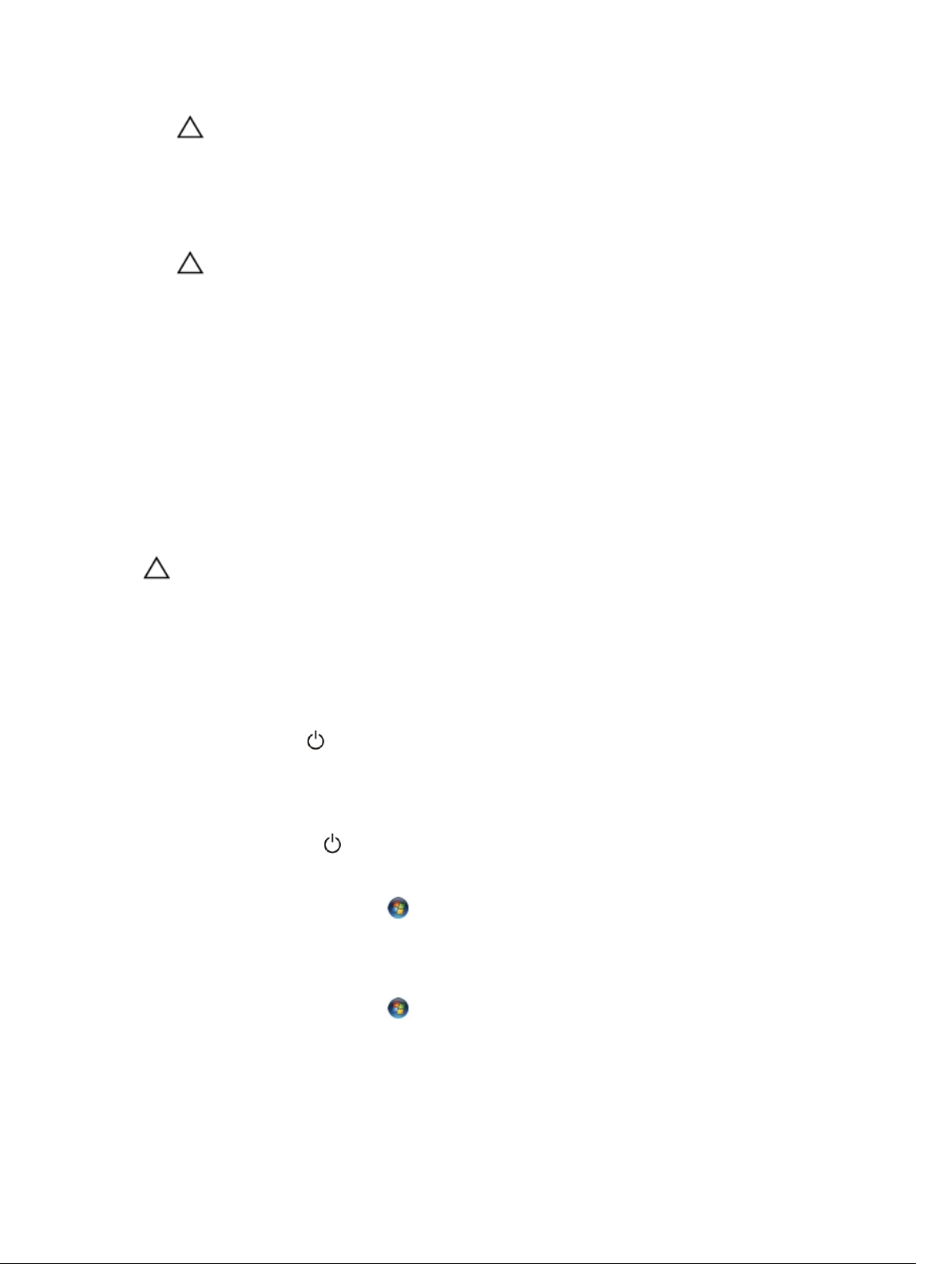
VAROVANIE: Ak chcete odpojiť sieťový kábel, najskôr odpojte kábel z počítača a potom ho
odpojte zo sieťového zariadenia.
3. Odpojte od počítača všetky sieťové káble.
4. Odpojte počítač a všetky pripojené zariadenia z elektrických zásuviek.
5. Stlačením a podržaním hlavného spínača odpojeného počítača uzemnite systémovú dosku.
6. Demontujte kryt.
VAROVANIE: Skôr než sa dotknete akéhokoľvek komponentu vo vnútri počítača, uzemnite sa
dotykom nenatretého kovového povrchu, napríklad kovovej zadnej strany počítača. Počas
práce sa pravidelne dotýkajte nenatreného kovového povrchu, aby sa rozptýlila statická
elektrina, ktorá by mohla poškodiť vnútorné komponenty.
Odporúčané nástroje
Postupy uvedené v tomto dokumente môžu vyžadovať použitie nasledujúcich nástrojov:
• Malý plochý skrutkovač
• Krížový skrutkovač
• Malé plastové páčidlo
Vypnutie počítača
VAROVANIE: Skôr než vypnete počítač, uložte a zatvorte všetky otvorené súbory a zatvorte
všetky otvorené programy, aby ste zabránili strate údajov.
1. Vypnite operačný systém:
• V systéme Windows 8.1:
– Používanie zariadenia podporujúceho dotyky:
a. Prejdite prstom od pravého okraja obrazovky, otvorte ponuku kľúčových tlačidiel a
vyberte možnosť Settings (Nastavenia).
b. Vyberte , potom kliknite na tlačidlo Vypnúť.
– Používanie myši:
a. Presuňte kurzor do pravého horného rohu obrazovky a kliknite na možnosť Settings
(Nastavenia).
b. Kliknite na a kliknite na tlačidlo Vypnúť.
• V systéme Windows 7:
1. Kliknite na položku Štart .
2. Kliknite na položku Vypnúť.
alebo
1. Kliknite na položku Štart .
6
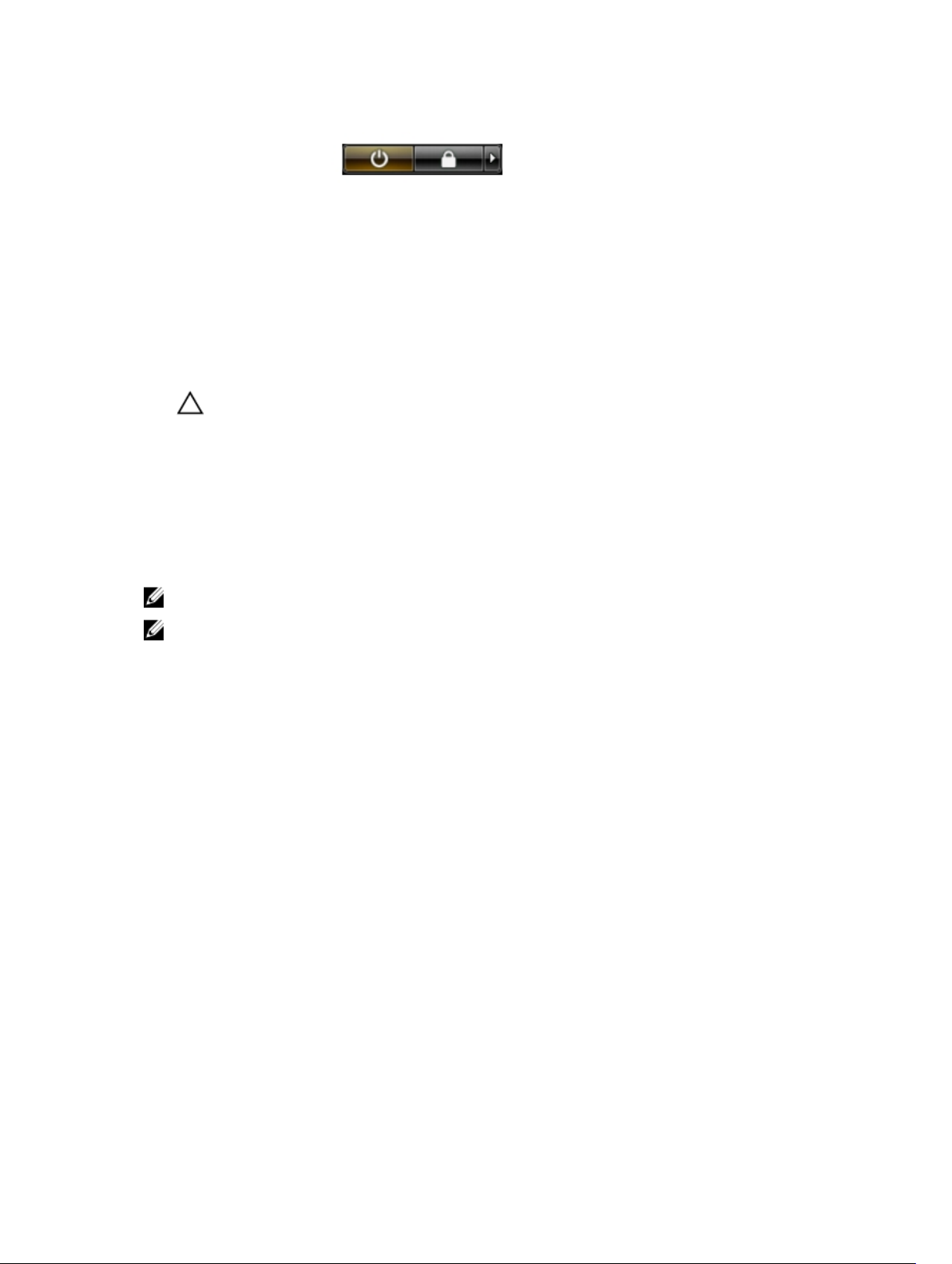
2. Kliknite na šípku v dolnom pravom rohu ponuky Štart podľa obrázka a kliknite na položku
Vypnúť .
2. Skontrolujte vypnutie počítača a všetkých pripojených zariadení. Ak sa počítač a pripojené zariadenia
nevypli pri vypínaní operačného systému automaticky, vypnite ich stlačením a podržaním hlavného
vypínača po dobu asi 6 sekúnd.
Po dokončení práce v počítači
Po skončení postupu inštalácie súčastí sa pred zapnutím počítača uistite, či ste pripojili všetky externé
zariadenia, karty a káble.
1. Nasaďte kryt.
VAROVANIE: Pred zapojením sieťového kábla najskôr zapojte kábel do sieťového zariadenia a
potom ho zapojte do počítača.
2. Pripojte k počítaču prípadné telefónne alebo sieťové káble.
3. Pripojte počítač a všetky pripojené zariadenia k ich elektrickým zásuvkám.
4. Zapnite počítač.
5. Ak je to potrebné, spustením programu Dell Diagnostics preverte, či váš počítač funguje správne.
Dôležité informácie
POZNÁMKA: Dotykovú obrazovku nepoužívajte v prašnom, horúcom ani vlhkom prostredí.
POZNÁMKA: Pri náhlej zmene teploty môže dôjsť ku kondenzácii na vnútornom povrchu sklenenej
obrazovky, ktorá za krátky čas zmizne a nemá vplyv na bežné používanie.
7

Demontáž a inštalácia komponentov
Táto časť obsahuje podrobné informácie o odstraňovaní alebo inštalácii komponentov vášho počítača.
Prehľad systému
2
Obrázok 1. Pohľad dovnútra – 1
1. štít systémovej dosky
2. štít pamäte
3. štít vstupno-výstupnej dosky
4. kryt reproduktorov
5. diagnostická doska zdroja napájania
6. ventilátor napájacieho zdroja
7. doska meniča
8. doska s tlačidlami napájania a displeja na obrazovke (OSD)
9. spínač vniknutia do skrinky
10. optická jednotka
11. konzola ventilátora napájacieho zdroja
12. napájacia jednotka
13. montážna konzola VESA
8
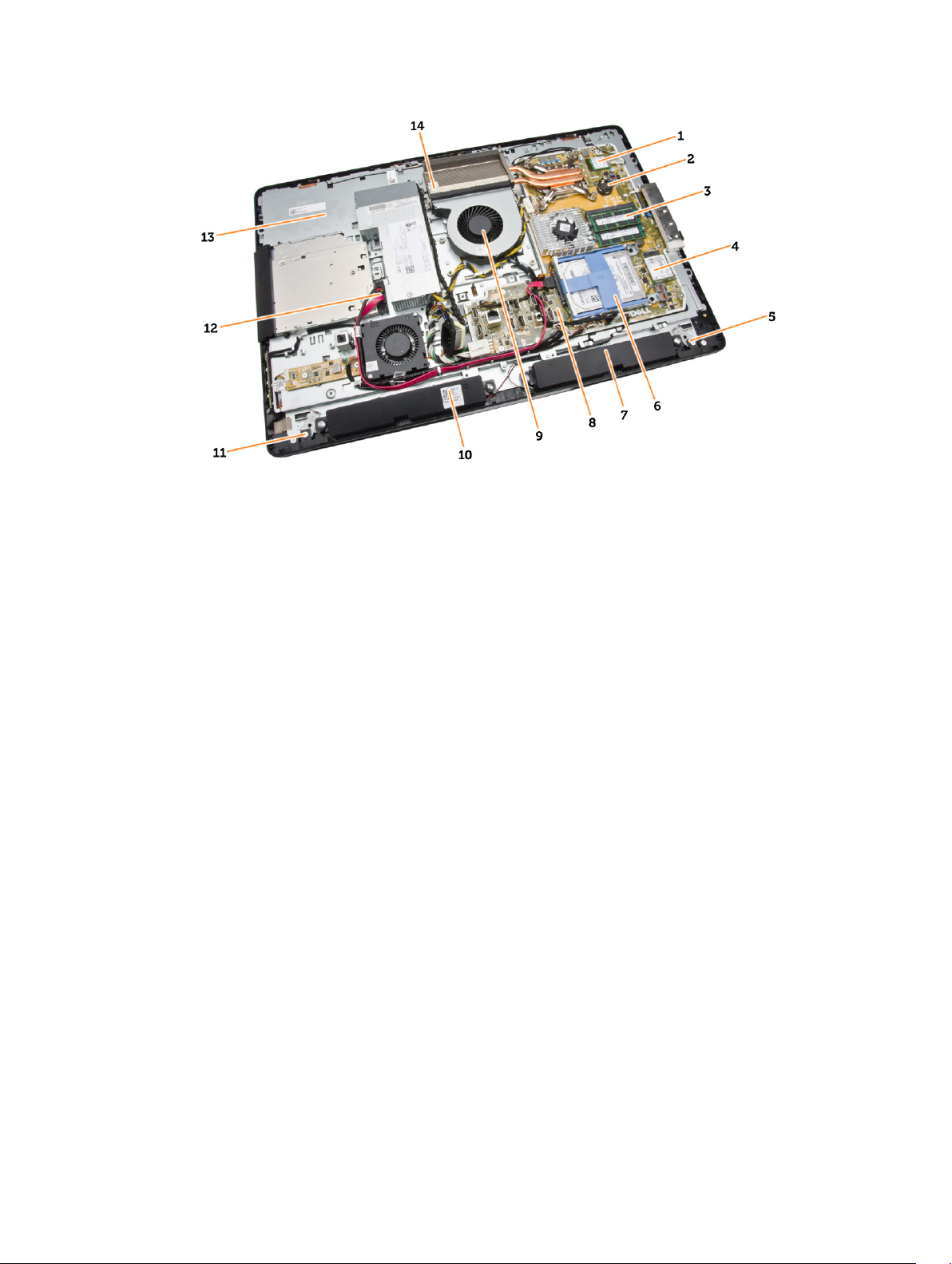
Obrázok 2. Pohľad dovnútra – 2
1. procesor 2. gombíková batéria
3. pamäťový modul 4. karta WLAN
5. blokovacia zarážka na ľavej strane 6. pevný disk
7. reproduktor 8. systémová doska
9. ventilátor procesora 10. reproduktor
11. blokovacia zarážka na pravej strane 12. kábel optickej jednotky
13. konzola displeja 14. zostava chladiča
Demontáž podstavca VESA
1. Postupujte podľa pokynov uvedených v časti Pred servisným úkonom v počítači.
2. Počítač umiestnite na rovný povrch so stranou s displejom nahor.
3. Stlačením tlačidla na kryte VESA uvoľnite podstavec.
9
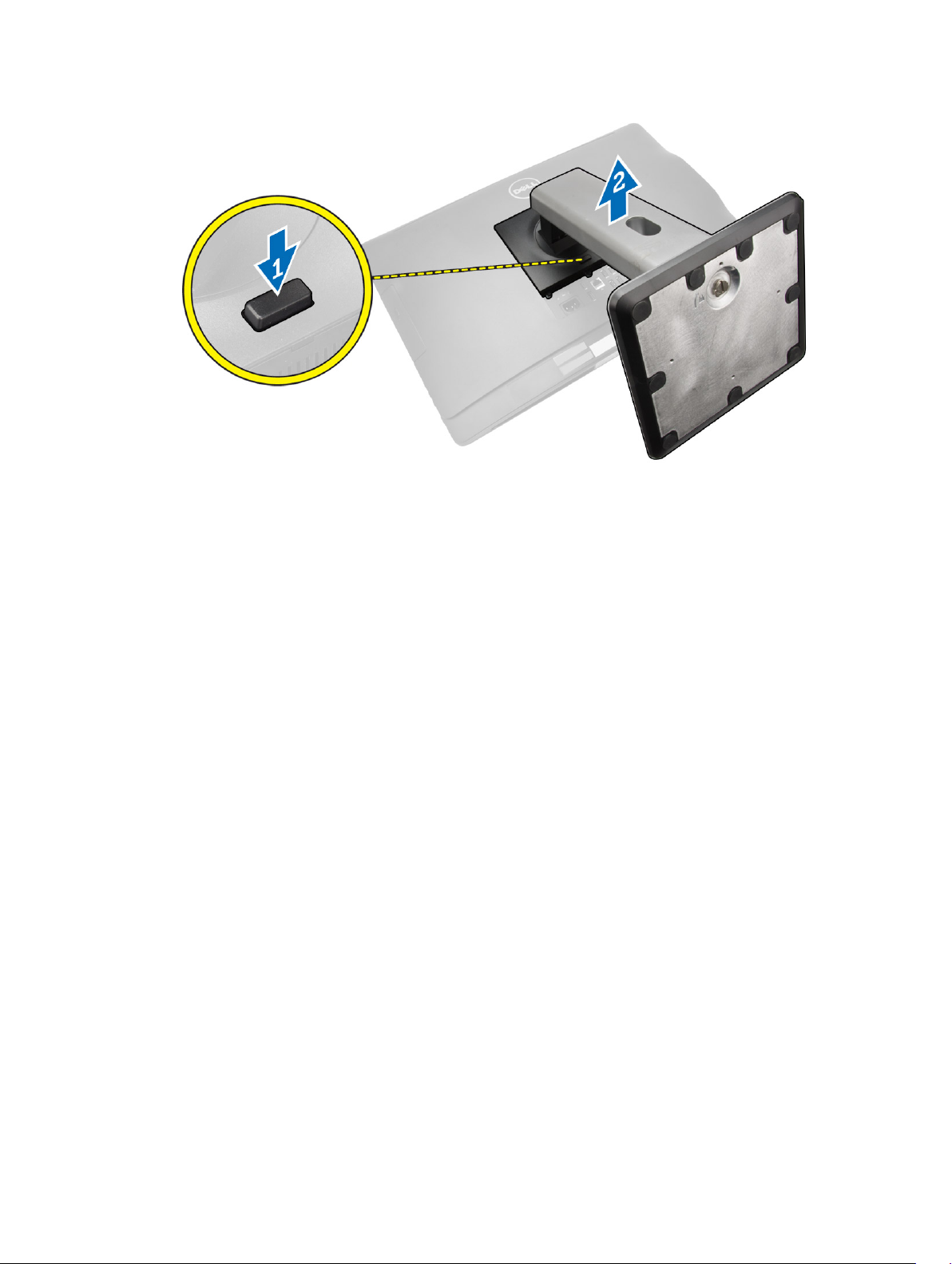
4. Nadvihnite podstavec VESA a odnímte ho zo zadného krytu.
Inštalácia podstavca VESA
1. Zarovnajte a umiestnite podstavec VESA na zadnú stranu počítača.
2. Umiestnite a zatlačte kryt VESA na počítač, kým kliknutím nezapadne na svoje miesto.
3. Postupujte podľa pokynov uvedených v časti Po dokončení práce v počítači.
Demontáž zadného krytu
1. Postupujte podľa pokynov uvedených v časti Pred servisným úkonom v počítači.
2. Demontujte podstavec VESA.
3. Uvoľnite poistky na oboch stranách, ktoré držia zadný kryt na počítači. Nadvihnite zadný kryt a
odnímte ho z počítača.
10

Inštalácia zadného krytu
1. Zarovnajte zadný kryt na pôvodnom mieste v počítači.
2. Uchyťte poistky na obidvoch stranách, ktoré držia zadný kryt na počítači.
3. Nainštalujte podstavec VESA.
4. Postupujte podľa pokynov uvedených v časti Po dokončení práce v počítači.
Demontáž pamäte
1. Postupujte podľa pokynov uvedených v časti Pred servisným úkonom v počítači.
2. Demontujte nasledujúce komponenty:
a. podstavec VESA
b. zadný kryt
3. Vydvihnite štít pamäte.
11
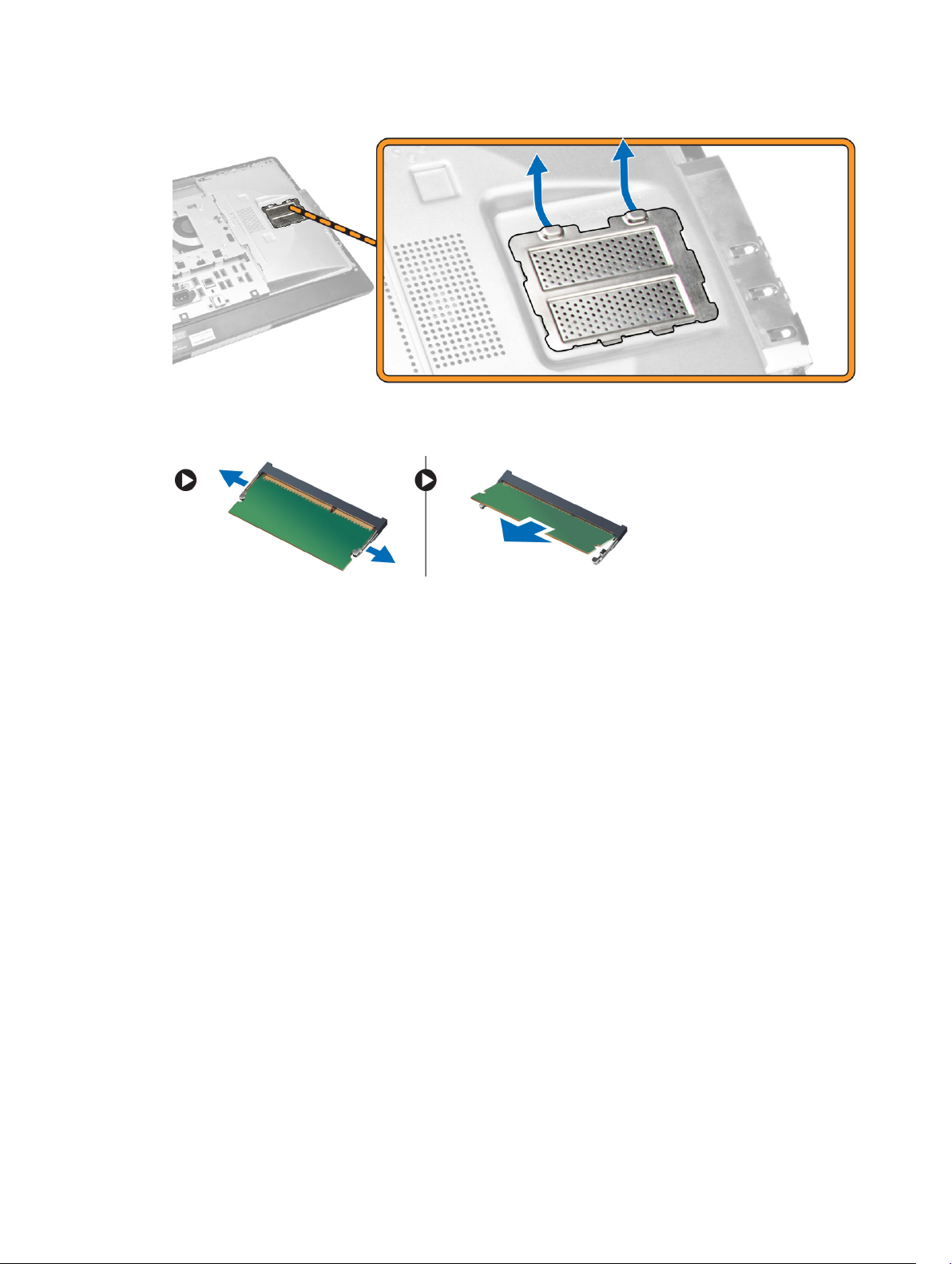
4. Vypáčte prídržné spony smerom od pamäťového modulu, kým nevyskočí. Zdvihnite a odstráňte
pamäťový modul z konektora.
Inštalácia pamäte
1. Zarovnajte drážku na pamäťovej karte so západkou na konektore systémovej dosky.
2. Zatlačte na pamäťový modul, kým uvoľňovacie západky neposkočia naspäť na miesto a neuchytia ho.
3. Vložte štít pamäte naspäť na svoje miesto.
4. Nainštalujte nasledujúce komponenty:
a. zadný kryt
b. podstavec VESA
5. Postupujte podľa pokynov uvedených v časti Po dokončení práce v počítači.
Demontáž montážnej konzoly VESA
1. Postupujte podľa pokynov uvedených v časti Pred servisným úkonom v počítači.
2. Demontujte nasledujúce komponenty:
a. podstavec VESA
b. zadný kryt
3. Odskrutkujte skrutky, ktoré držia montážnu konzolu VESA na počítači. Vyberte konzolu z počítača.
12
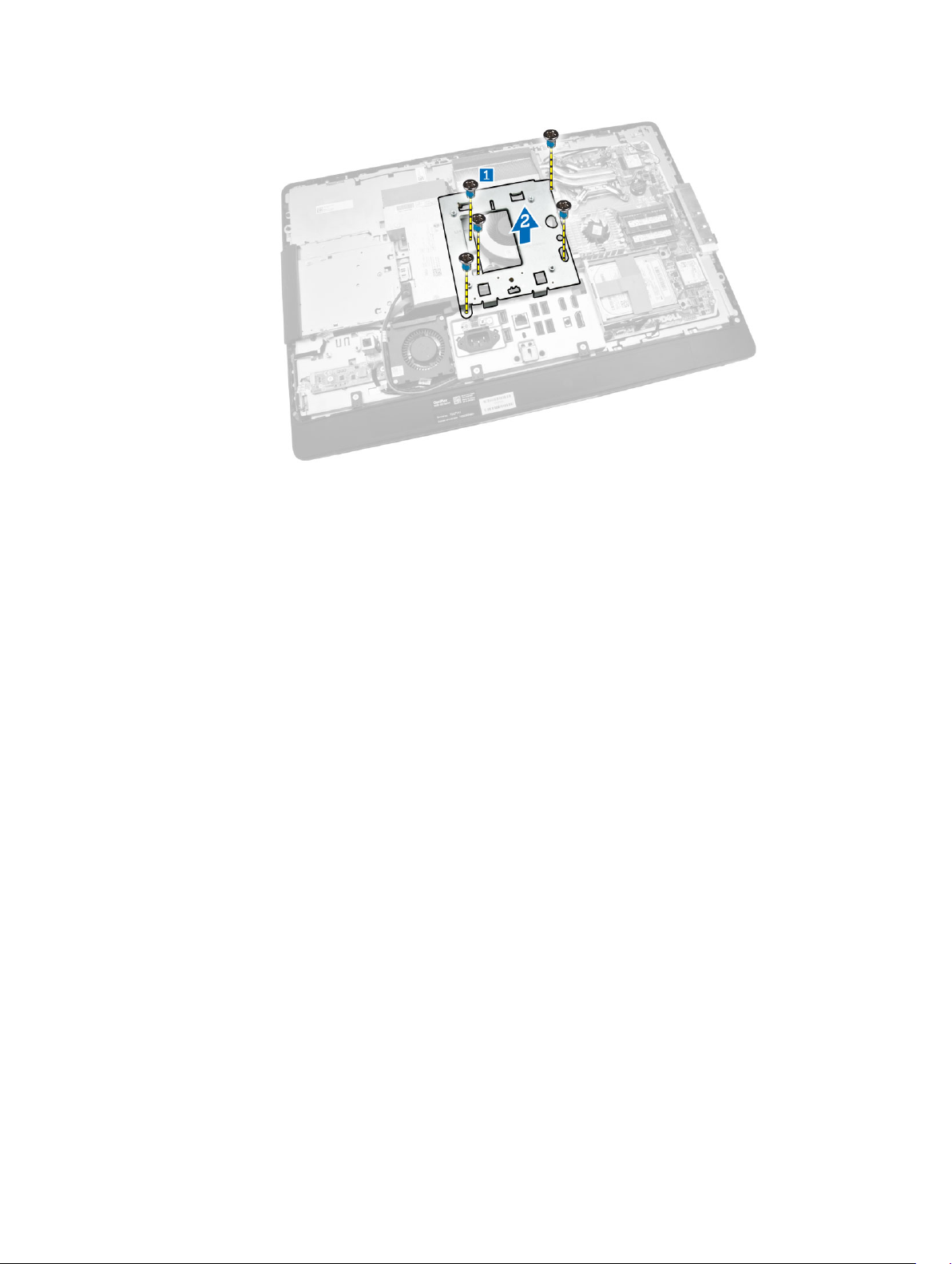
Inštalácia montážnej konzoly VESA
1. Zarovnajte a umiestnite konzolu na zadnú stranu počítača.
2. Utiahnite skrutky, ktoré pripevňujú montážnu konzolu VESA k počítaču.
3. Nainštalujte nasledujúce komponenty:
a. zadný kryt
b. podstavec VESA
4. Postupujte podľa pokynov uvedených v časti Po dokončení práce v počítači.
Demontáž dosky s tlačidlami napájania a displeja na obrazovke (OSD)
1. Postupujte podľa pokynov uvedených v časti Pred servisným úkonom v počítači.
2. Demontujte nasledujúce komponenty:
a. podstavec VESA
b. zadný kryt
3. Vykonajte nasledujúce kroky podľa ilustrácie:
a. Odstráňte pásku, ktorá drží dosku s tlačidlami OSD v počítači [1].
b. Nadvihnite dosku s tlačidlami napájania a OSD a vyberte ju zo skrinky [2].
c. Odpojte kábel od dosky s tlačidlami napájania a OSD a vyberte ho z počítača [3].
13
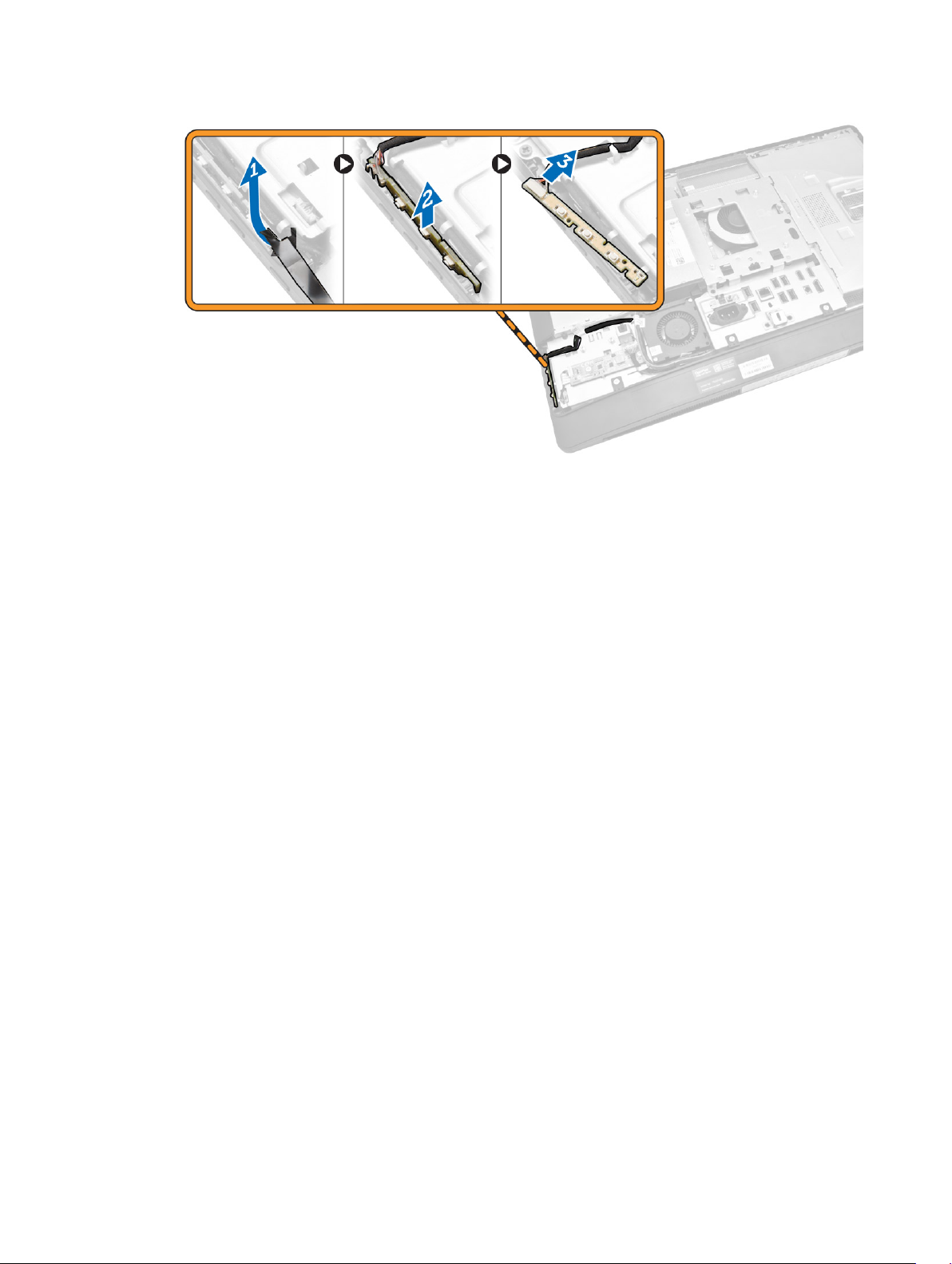
Inštalácia dosky s tlačidlom napájania a OSD
1. Vložte dosku s tlačidlami napájania a OSD do príslušnej zásuvky a páskou ju pripevnite.
2. Pripojte kábel k doske tlačidiel napájania a OSD.
3. Nainštalujte nasledujúce komponenty:
a. zadný kryt
b. podstavec VESA
4. Postupujte podľa pokynov uvedených v časti Po dokončení práce v počítači.
Demontáž štítu systémovej dosky
1. Postupujte podľa pokynov uvedených v časti Pred servisným úkonom v počítači.
2. Demontujte nasledujúce komponenty:
a. podstavec VESA
b. zadný kryt
3. Vykonajte nasledujúce kroky podľa ilustrácie:
a. Stlačením istiacej zarážky nadol uvoľnite štít systémovej dosky zo zásuviek na skrinke [1].
b. Posuňte štít systémovej dosky a vyberte ho z počítača [2].
14
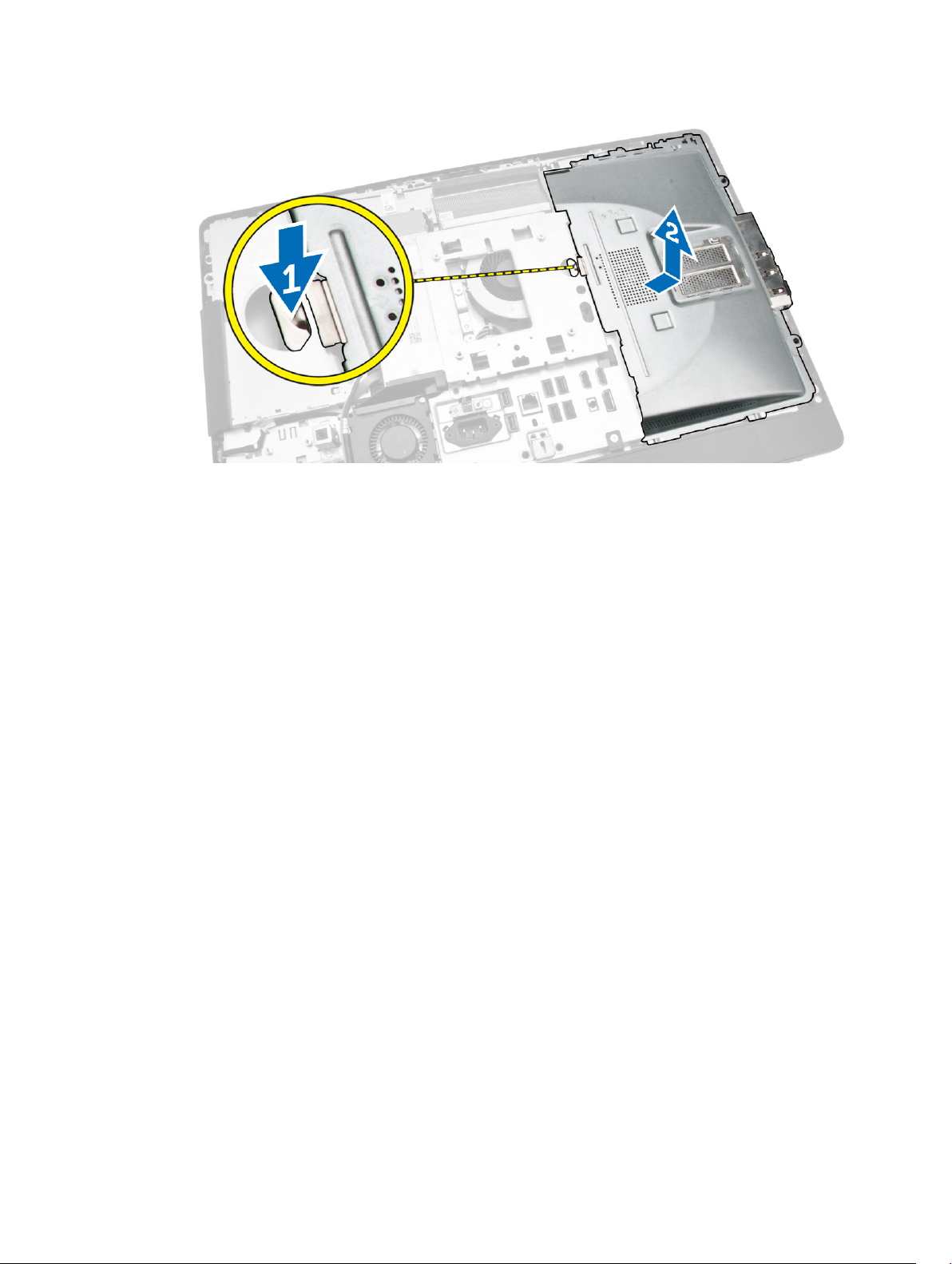
Inštalácia štítu systémovej dosky
1. Zarovnajte a umiestnite štít systémovej dosky na zadnú stranu počítača.
2. Utiahnite skrutky, ktoré držia štít systémovej dosky na počítači.
3. Nainštalujte nasledujúce komponenty:
a. montážna konzola VESA
b. zadný kryt
c. podstavec VESA
4. Postupujte podľa pokynov uvedených v časti Po dokončení práce v počítači.
Demontáž dosky meniča
1. Postupujte podľa pokynov uvedených v časti Pred servisným úkonom v počítači.
2. Demontujte nasledujúce komponenty:
a. podstavec VESA
b. zadný kryt
3. Odpojte káble z dosky meniča.
15
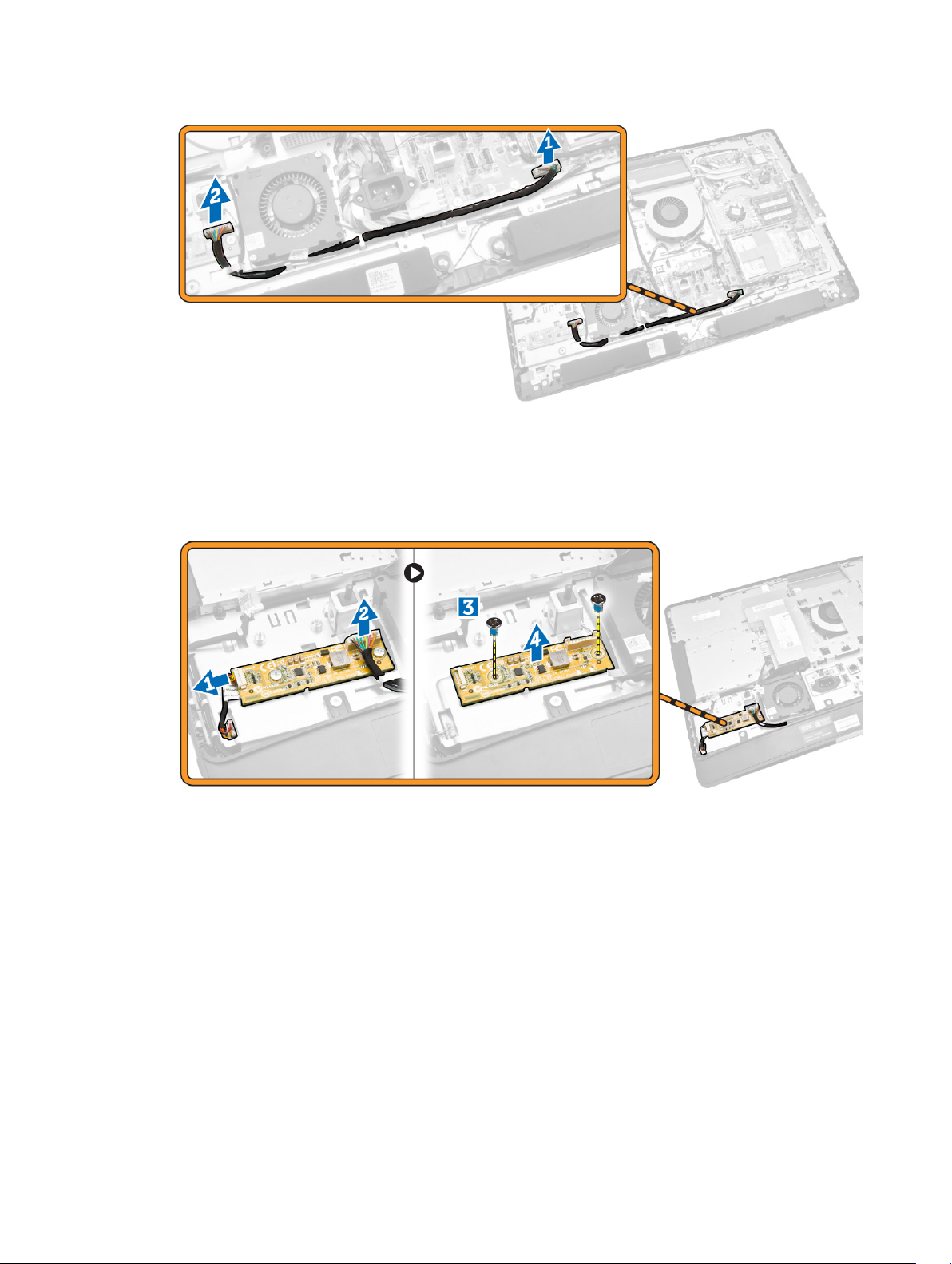
4. Vykonajte nasledujúce kroky podľa ilustrácie:
a. Odpojte kábel podsvietenia displeja od konektorov na doske meniča [1].
b. Odpojte kábel dosky meniča od konektorov na doske meniča [2].
c. Odskrutkujte skrutky, ktoré držia dosku meniča v počítači [3].
d. Vydvihnite dosku meniča z počítača [4].
Inštalácia dosky meniča
1. Umiestnite dosku meniča na svoje miesto.
2. Utiahnite skrutky, ktoré zaisťujú dosku meniča v počítači.
3. Pripojte kábel dosky meniča a kábel podsvietenia displeja ku konektorom na doske meniča.
4. Nainštalujte nasledujúce komponenty:
a. zadný kryt
b. podstavec VESA
5. Postupujte podľa pokynov uvedených v časti Po dokončení práce v počítači.
16
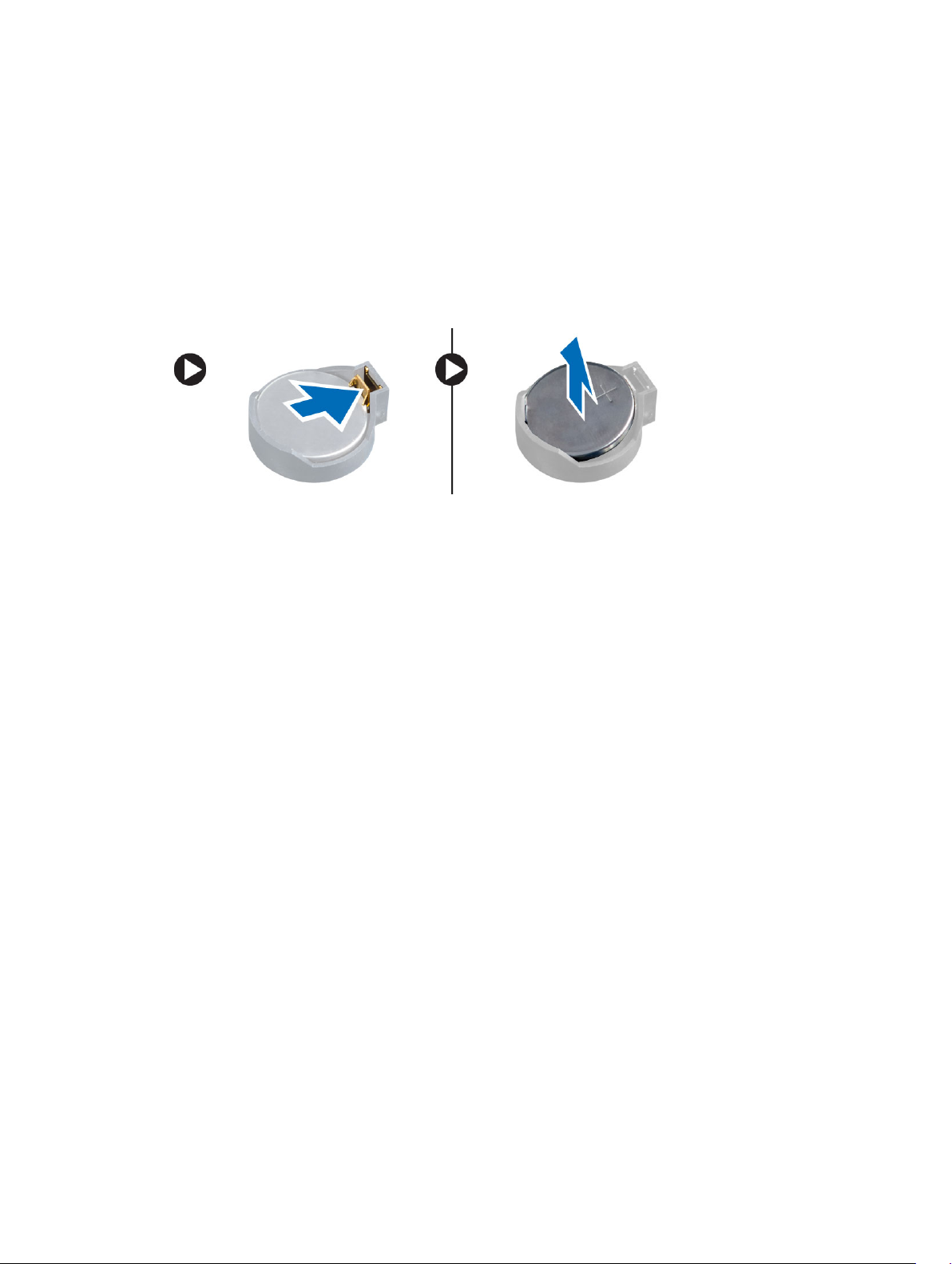
Demontáž gombíkovej batérie
1. Postupujte podľa pokynov uvedených v časti Pred servisným úkonom v počítači.
2. Demontujte nasledujúce komponenty:
a. podstavec VESA
b. zadný kryt
c. štít systémovej dosky
3. Potlačte uvoľňovaciu páčku smerom od batérie. Batéria vyskočí z objímky, vyberte gombíkovú
batériu z počítača.
Inštalácia gombíkovej batérie
1. Vložte gombíkovú batériu do príslušného otvoru na systémovej doske.
2. Zatlačte na gombíkovú batériu smerom nadol, kým uvoľňovacia západka neposkočí naspäť na miesto
a neuchytí ju.
3. Nainštalujte nasledujúce komponenty:
a. štít systémovej dosky
b. spodný kryt
c. podstavec VESA
4. Postupujte podľa pokynov uvedených v časti Po dokončení práce v počítači.
Demontáž optickej jednotky
1. Postupujte podľa pokynov uvedených v časti Pred servisným úkonom v počítači.
2. Demontujte nasledujúce komponenty:
a. podstavec VESA
b. zadný kryt
3. Vykonajte nasledujúce kroky podľa ilustrácie:
a. Stlačte istiacu zarážku nadol, aby sa optická jednotka uvoľnila [1].
b. Posuňte optickú jednotku smerom von a vyberte ju z počítača [2].
17
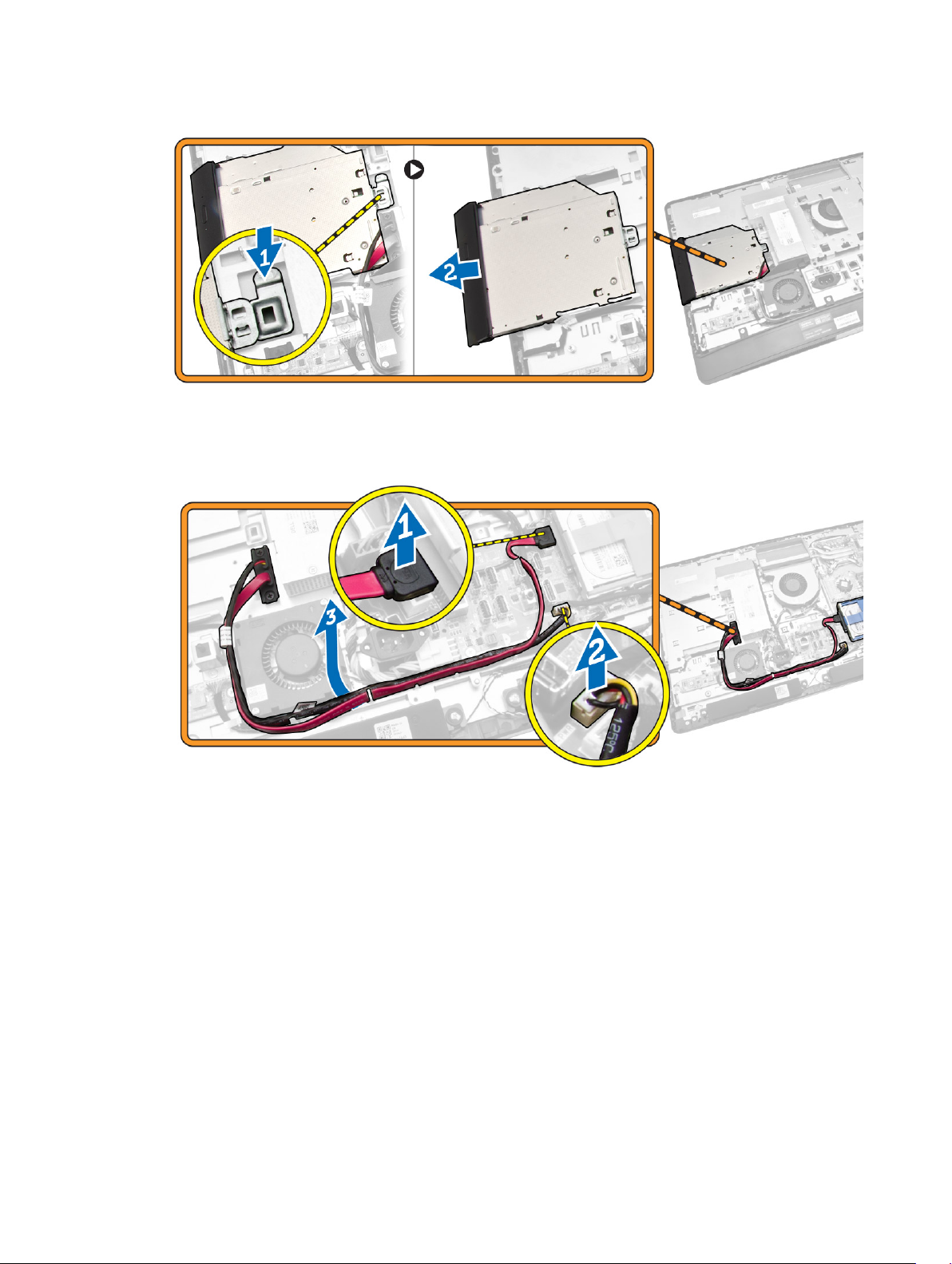
4. Vykonajte nasledujúce kroky podľa ilustrácie:
a. Odpojte kábel optickej jednotky od konektora systémovej dosky [1] [2].
b. Uvoľnite kábel z drážok v počítači [3].
5. Odskrutkujte skrutky, ktoré držia kábel optickej jednotky v systéme a uvoľnite káble z drážok.
18
